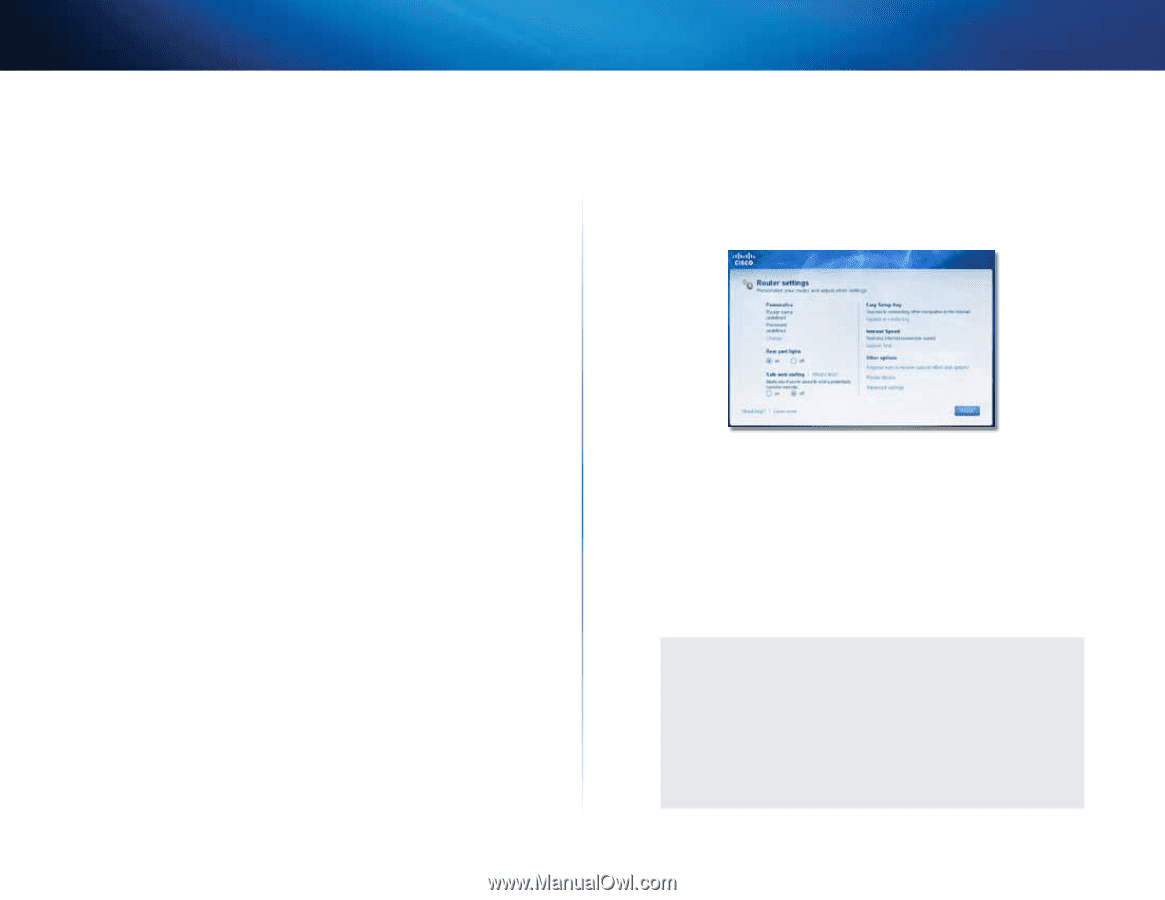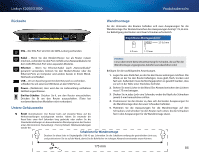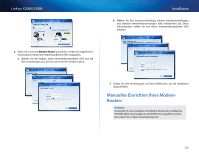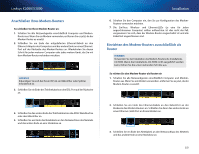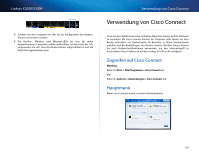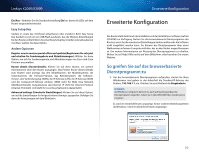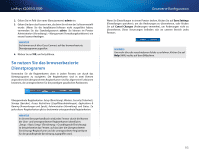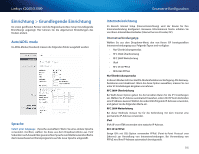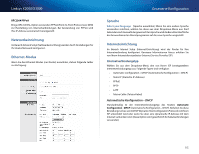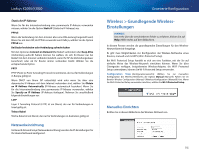Cisco X2000 User Manual - Page 91
Hauptmenü - Computer und Geräte, Hauptmenü - Kinderschutzfunktionen, Hauptmenü - Gastzugriff,
 |
View all Cisco X2000 manuals
Add to My Manuals
Save this manual to your list of manuals |
Page 91 highlights
Linksys X2000/X3000 Hauptmenü - Computer und Geräte Mit dieser Option können Sie einen anderen Computer oder ein anderes Gerät mit dem Router verbinden. (Gerät hinzufügen): Klicken Sie auf Add device (Gerät hinzufügen), um einen anderen Computer oder ein anderes Gerät mit dem Router zu verbinden. Befolgen Sie dann die Anweisungen auf dem Bildschirm. Hauptmenü - Kinderschutzfunktionen Kinderschutzfunktionen beschränken den Internetzugriff von bis zu fünf Computern. Sie können den Internetzugriff für die von Ihnen ausgewählten Computer zu speziellen Zeiten blockieren oder auf spezielle Zeiten beschränken. Sie können auch diverse Websites blockieren. Klicken Sie auf Change (Ändern), um die Kinderschutzfunktionen zu aktivieren oder Einstellungen zu ändern. Befolgen Sie dann die Anweisungen auf dem Bildschirm. Hauptmenü - Gastzugriff Mit dem Gastzugriff erhält der Gast lediglich Zugriff auf das Internet, jedoch nicht auf das lokale Netzwerk und dessen Ressourcen. Der Gastzugriff hilft, die Beanspruchung Ihres lokalen Netzwerks zu minimieren. Wenn Freunde oder Familienmitglieder Zugriff auf Ihre Internetverbindung haben sollen, teilen Sie ihnen den Namen und das Passwort des Gastnetzwerks mit, die in diesem Fenster angezeigt werden. Wenn ein Gast in Ihrem Heimnetzwerk auf das Internet zugreifen möchte, muss er folgendermaßen vorgehen: 1. Verbindung mit dem Wireless-Gastnetzwerk herstellen, dessen Name aus dem Namen Ihres Wireless-Netzwerkes und -guest (-gast) besteht. 2. Einen Webbrowser öffnen. 3. Im Anmeldefenster das Passwort Ihres Gastnetzwerks eingeben. Dann auf Login (Anmelden) klicken. 4. Klicken Sie auf Change (Ändern), um den Gastzugriff zu deaktivieren oder um Einstellungen zu ändern. Befolgen Sie dann die Anweisungen auf dem Bildschirm. Verwendung von Cisco Connect Hauptmenü - Routereinstellungen Mit dieser Option können Sie die Routereinstellungen benutzerdefiniert festlegen. Klicken Sie auf Change (Ändern), um Einstellungen zu ändern. Das Fenster Router Settings (Router-Einstellungen) wird angezeigt. Personalisieren Router name (Routername): Der Name des Routers wird angezeigt (entspricht dem Namen Ihres Wireless-Netzwerks). Klicken Sie auf Change (Ändern), um den Namen zu ändern. Befolgen Sie dann die Anweisungen auf dem Bildschirm. Password (Passwort): Das Passwort, das den Zugriff auf die Einstellungen Ihres Routers schützt, wird angezeigt (es schützt auch den Wireless-Zugriff auf Ihr lokales Netzwerk). Klicken Sie auf Change (Ändern), um das Passwort zu ändern. Befolgen Sie dann die Anweisungen auf dem Bildschirm. HINWEIS Wenn Sie den Routernamen oder das Router-Passwort ändern, ändert sich auch der Name oder das Passwort für Ihr Wireless-Netzwerk und der Router wird zurückgesetzt. ALLE Computer und Geräte, die mit dem Router verbunden sind, verlieren sofort ihre Internetverbindung. Wired-Computer und -Geräte stellen die Verbindung automatisch wieder her. Bei allen Wireless-Computern und -Geräten müssen Sie allerdings mit dem neuen Namen oder neuen Passwort des WirelessNetzwerks die Verbindung neu herstellen. 91